WTV-formaatti on Microsoftin Windows Media Centerille kehittämä ja suunnittelema oma formaatti. Sen päätarkoitus on tallentaa suoraa TV-lähetystä liitetystä virittimestä. Se on myös DVR-MS-formaatin seuraaja. Aiemmin se oli erinomainen formaatti tehokkaaseen videon toistoon. Kuten muutkin vanhemmat formaatit, WYV on kuitenkin yksi niistä formaateista, joita ei laajalti tueta. Jotkut nykyaikaiset multimediasoittimet eivät pysty edes käsittelemään tällaista formaattia. Jos olet yrittänyt toistaa näitä videoita ja kohtaat videon toistovirheen, on mahdollista, että formaatti on syynä siihen. Joten jos haluat ratkaista ongelman, voit vain vaihtaa videosi muodon WTV:stä MP4:ksi. MP4 on universaali formaatti, jota voit toistaa missä tahansa. Siksi, jos haluat toistaa videoitasi mediasoittimesta riippumatta, lue tämä viesti ja opi kaikki parhaat oppaat muuntamiseen. WTV MP4:ksi.
Osa 1. WTV vs. MP4
Haluatko oppia lisää WTV- ja MP4-muodoista? Siinä tapauksessa voit vapaasti tarkistaa kaikki alla olevassa taulukossa antamamme tiedot. Sen jälkeen selitämme lisää, miksi sinun on muunnettava WTV-tiedostosi MP4-muotoon.
| WTV | vs. | MP4 |
| .wtv-tiedosto | Tiedostopääte | .mp4 |
| Live-television tallentaminen WMC:ssä | Ensisijainen tarkoitus | Suunniteltu yleiskäyttöiseksi säiliöksi videon ja äänen toistamiseen lähes kaikissa multimediasoittimissa. |
| Erittäin huono | Laitteen yhteensopivuus | Laaja yhteensopivuus |
| Vakio | Videon laatu | Korkealaatuinen |
| MPEG-2 | Yleinen videokoodekki | HEVC, H.264 ja paljon muuta. |
Miksi muuntaa WTV MP4:ksi?
Kuten taulukosta näkyy, WTV ei ole kovin suosittu. Voit jopa katsoa videoitasi normaalilla laadulla. Lisäksi et voi toistaa WTV:tä joillakin moderneilla soittimilla. Joten jos haluat paremman yhteensopivuuden ja sujuvan videon toiston, on oikea valinta muuntaa WTV MP4-muotoon.
Osa 2. Muunna WTV MP4:ksi Windowsissa ja Macissa
Haluatko parhaan ja ilmaisen WTV-MP4-muuntimen Windowsille ja Macille? Katso siinä tapauksessa kaikki tämän osion menetelmät haluamasi tuloksen saavuttamiseksi.
Menetelmä 1. Muunna WTV MP4:ksi AVAide MP4 Converterilla
Jos haluat tehokkaan muuntimen WTV:n muuttamiseksi MP4:ksi, voit käyttää sitä AVAide MP4 ConverterTämä offline-ohjelma takaa ammattimaisen tuloksen, sillä se auttaa sinua muuntamaan videotiedostosi ja tallentamaan ne parhaalla mahdollisella videonlaadulla. Sen lisäksi voit jopa muuntaa useita WTV-tiedostoja kerralla erämuunnosominaisuuden ansiosta. Pidämme tässä siitä, että voit transkoodata WTV-tiedostosi välittömästi ohjelman nopean muunnosprosessin ansiosta. Lisäksi voit muuntaa videotiedostosi muihin muotoihin, kuten MKV, WMV, VOB, MOV, AVI, FLV jne. Jos siis haluat käyttää luotettavaa muunninta, AVAide MP4 Converter on oikea valinta. Nyt voit aloittaa WTV-tiedostojen muuntamisen MP4-muotoon tutustumalla alla oleviin ohjeisiin.
Vaihe 1Ensinnäkin, pääsy AVAide MP4 Converter Windows- tai Mac-tietokoneellasi. Pääset siihen välittömästi käsiksi alla olevien painikkeiden avulla.

ILMAINEN LATAAUS Windows 7 tai uudempi
 Suojattu lataus
Suojattu lataus
ILMAINEN LATAAUS Mac OS X 10.13 tai uudempi
 Suojattu lataus
Suojattu latausVaihe 2Siirry kohtaan Muunnin osa ja paina Lisää tiedostoja lisätäksesi WTV-tiedoston tietokoneeltasi. Voit myös lisätä niin monta WTV-tiedostoa kuin haluat.
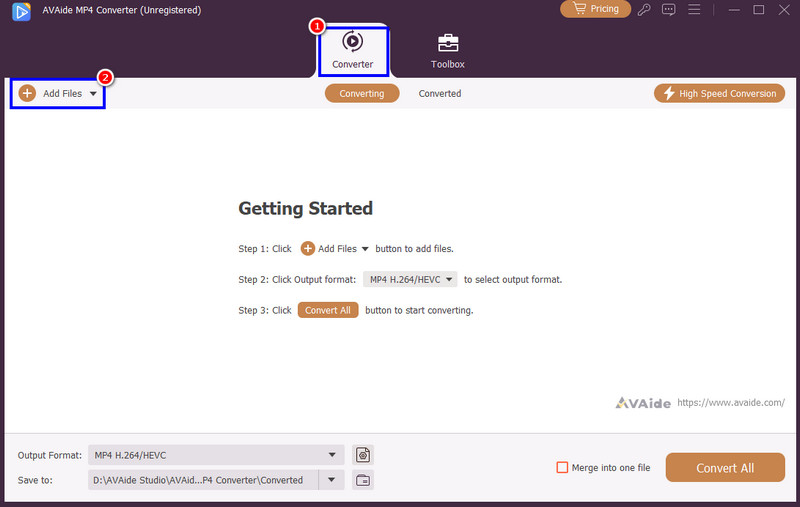
Vaihe 3Jatka kohtaan Tulostusmuoto osio ja valitse MP4 muoto. Voit myös valita useita resoluutioita, kuten 720p, 1080p ja jopa 4K.
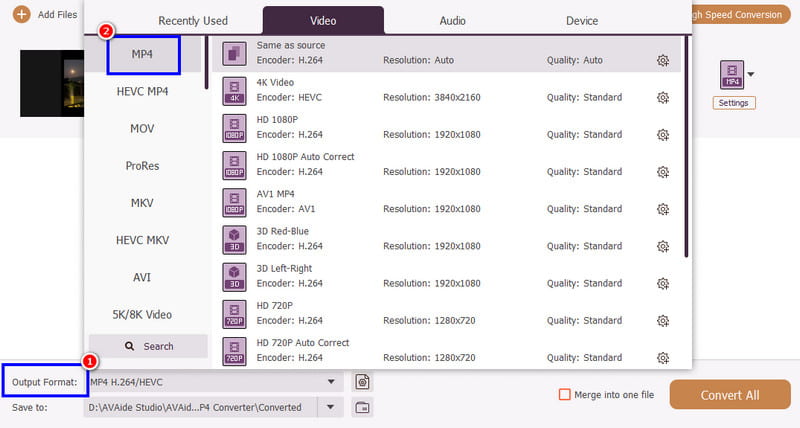
Vaihe 4Viimeistä muunnosprosessia varten napauta Muunna kaikki alla olevaa painiketta. Prosessin jälkeen ohjelmisto tallentaa videon tietokoneellesi automaattisesti.
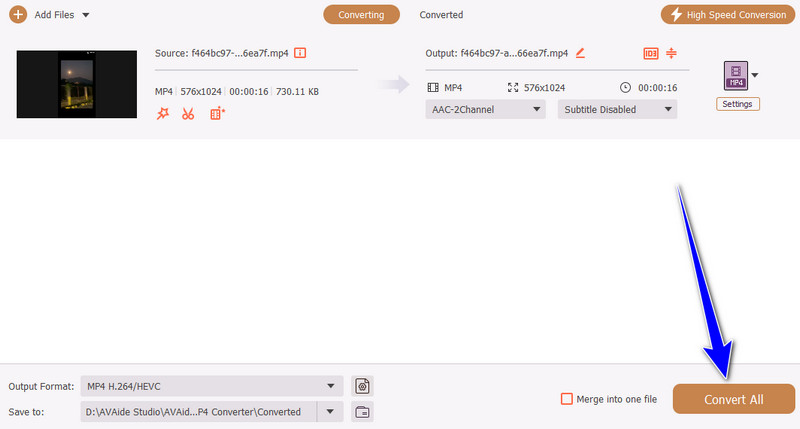
Menetelmä 2. Muunna WTV MP4:ksi käsijarrulla
Käsijarru on erinomainen videomuunnin, jonka avulla voit muuntaa erilaisia videoita MP4-, MKV- ja WebM-muotoon. Hyvä puoli tässä on sen yksinkertainen käyttöliittymä, jonka avulla voit muuntaa videoitasi sujuvasti. Voit jopa muokata videoita. Voit leikkaa video Handbrakesta, lisätä tehosteita, muuttaa FPS:ää ja paljon muuta. Valitettavasti et kuitenkaan saa haluamaasi tulosta WTV:n muuntamisessa MP4:ksi. Tämä johtuu siitä, että ohjelmisto ei tue WTV-muotoa. Jos siis haluat sujuvan prosessin WTV:n muuntamiseksi MP4:ksi Macilla ja Windowsilla, voit luottaa yllä esittelemiimme menetelmiin.
Osa 3. Vaihda WTV MP4 Onlineksi
Haluatko mieluummin käyttää WTV-MP4-muunninta verkossa? Lue sitten tämä osio, sillä tarjoamme tehokkaimmat menetelmät WTV-tiedostojen muuntamiseen MP4-muotoon selaimessasi.
Menetelmä 1. Muunna WTV MP4:ksi Convertiossa
Convertio on yksi suosituimmista WTV-MP4-muuntimista, joita voit käyttää selaimessasi. Tämä verkkotyökalu on ihanteellinen, koska se varmistaa videon laadun säilymisen muunnosprosessin jälkeen. Lisäksi voit muuntaa kaksi WTV-tiedostoa kerralla, mikä auttaa sinua säästämään enemmän aikaa. Ainoa haittapuoli tässä on, että jotkut mainokset näkyvät, mikä voi häiritä käyttäjiä. Mutta jos haluat oppia muuntamaan WTV:n MP4-muotoon, katso alla olevat ohjeet.
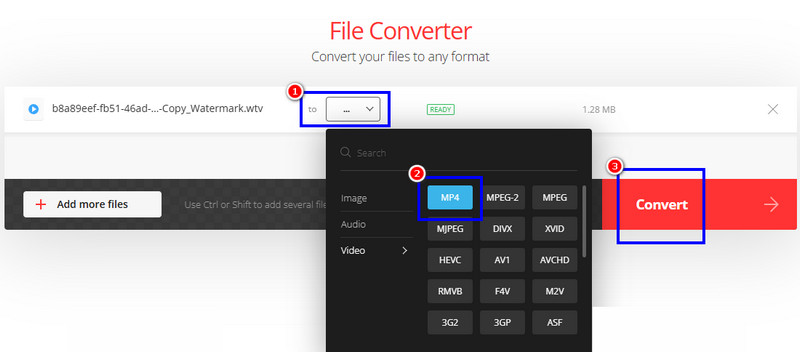
Vaihe 1Käytä Convertio selaimessasi. Lataa sen jälkeen WTV-tiedosto napsauttamalla Valitse Tiedostot -painiketta.
Vaihe 2Valitse sitten MP4 muodossa Muoto osiossa. Voit nyt siirtyä seuraavaan vaiheeseen.
Vaihe 3Napauta nyt Muuntaa -painiketta WTV:n muuntamiseksi MP4-muotoon. Kun olet valmis, rastita ladata jatkaaksesi tallennusprosessiin.
Menetelmä 2. Muunna WTV MP4:ksi FreeConvertissa
Voit myös käyttää FreeConvert työkalu WTV:n muuntamiseen MP4-muotoon välittömästi. Pidämme tässä siitä, että voit käyttää välitöntä prosessia nopean muunnosprosessin ansiosta. Voit myös muuttaa useita parametreja prosessin aikana. Voit muuttaa näytteenottotaajuutta, bittinopeutta, resoluutiota ja paljon muuta. Voit myös muuntaa lisää videoita, kuten MP4 WMV:ksi, MOV MP4:ksi, FLV AVI:ksi ja paljon muuta. Aloita siis muunnosprosessi tällä WTV MP4 -muuntimella.
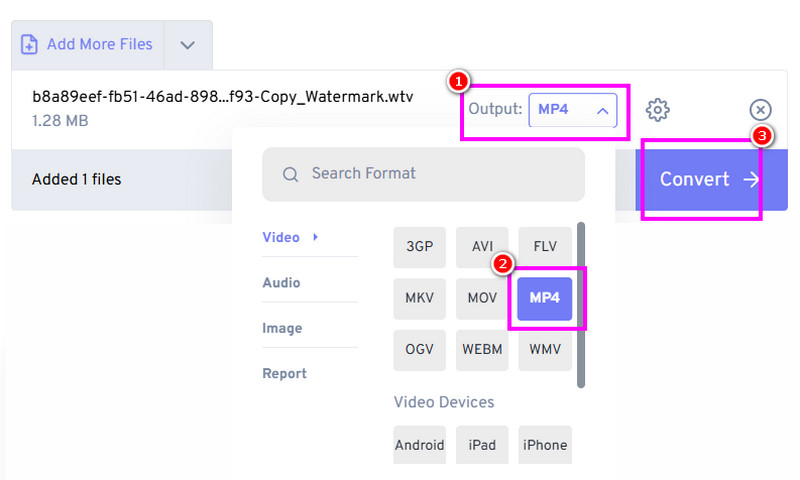
Vaihe 1Kun olet käyttänyt FreeConvert työkalu, napauta Valitse tiedosto lisätäksesi WTV:n tietokoneeltasi.
Vaihe 2Napauta sitten Muoto toiminto valitaksesi MP4 muoto. Aloita prosessi napsauttamalla Muuntaa -painiketta.
Vaihe 3Muunnosprosessin jälkeen napsauta ladata tallentaaksesi MP4-videon laitteellesi.
Menetelmä 3. Muunna WTV MP4:ksi CloudConvertissa
Viimeisimpänä parhaana ja ilmaisena WTV-MP4-muuntimemme on CloudConvertYksinkertaisuuden suhteen löydät sen täältä, koska sen asettelu on erittäin siisti ja yksinkertainen. Ihanteellisempaa on se, että muuntamisprosessi on sujuva, koska se ei näytä mainoksia näytölläsi. Lisäksi voit jopa säätää lukuisia parametreja, kuten resoluutiota, videokoodekkia, kuvasuhdetta, esiasetuksia ja paljon muuta. Näin voit varmistaa paremman tuloksen tiedostojesi muuntamisen jälkeen. Voit nyt siirtyä alla olevien yksinkertaisten ohjeiden mukaisesti tiedostojesi muuntamiseksi.
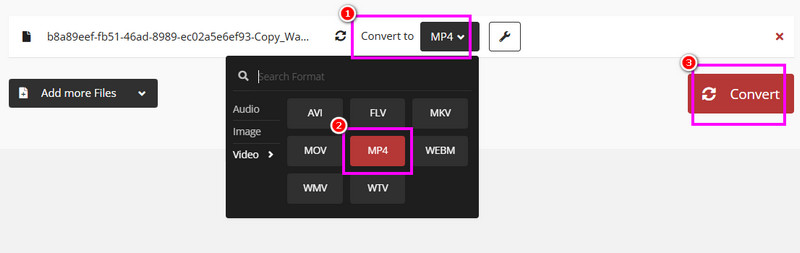
Vaihe 1Klikkaa Valitse Tiedostot vaihtoehto käytön jälkeen CloudConvert työkalu selaimessasi.
Vaihe 2Tämän jälkeen siirry kohtaan Muunna >MP4-muotoon vaihtoehto. Aloita sitten WTV:n muuntaminen MP4-muotoon napsauttamalla Muuntaa.
Vaihe 3Kun muunnosprosessi on valmis, tallenna muunnettu tiedosto napsauttamalla ladata -painiketta.
No niin, siinä se! Kun olet tutkinut parasta tapaa vaihda WTV MP4:ksi muodossa, odotamme, että saat haluamasi tuloksen muuntamisen jälkeen. Jos haluat parhaan muuntimen, jolla voit muuntaa WTV-tiedostoja ja muita videotiedostoja, suosittelemme käyttämään AVAide MP4 ConverterTällä muuntimella on nopea muunnosnopeus ja se voi tarjota sinulle tyydyttävän videonlaadun, jonka avulla voit katsella suosikkivideoitasi täydellisesti.
Monitoiminen MP4-muunnin minkä tahansa videomuodon muuntamiseen MP4-muotoon korkealla tulostuslaadulla.




